Chromeを使用してネットサーフィンをする時、個人的に便利で役に立つと思っているショートカットキーを紹介しようと思います。
Chromeショートカットキー
ショートカットキーはとても量が多いので、とても覚えられないと思うかもしれませんが、よく使う操作に絞って覚えておくだけでも随分と変わります。
これだけは覚えておくべきもの
これは覚えておいた方がよいと思うものを抜粋しました。
| 操作内容 | ショートカットーキー |
|---|---|
| 現在のタブを閉じる | Ctrl + W または Ctrl + F4 |
| ホームページを現在のタブで開く | Alt + Home |
| 新しいタブを開いてそのタブに移動する | Ctrl + T |
| 閉じたタブを閉じた順序で再び開く | Ctrl + Shift + T |
| 新しいウィンドウを開く | Ctrl + N |
| リンクを新しいバックグラウンド タブで開く | Ctrl + クリック |
| 現在のページを印刷するオプションを開く | Ctrl + P |
| 現在のページを再読み込みする | F5 または Ctrl+R |
| 開いている次のタブに移動する | Ctrl + Tab または Ctrl + PgDn |
| 開いている前のタブに移動する | Ctrl + Shift + Tab または Ctrl+PgUp |
| 現在のページ内を検索する検索バーを開く | Ctrl + F または F3 |
| 現在のタブの閲覧履歴の中で前にあるページを開く | Alt + ← |
| 現在のタブの閲覧履歴の中で次にあるページを開く | Alt + → |
| ページの先頭に移動する | Home |
| ページの末尾に移動する | End |
その他のショートカットキー
他にもChromeにはたくさんのショートカットキーがあります。
人によって良く使う操作というのは異なると思いますし、ぜひ一度すべて目を通してみて使えそうなものがあれば活用してみて下さい。
タブとウィンドウのショートカット
| 操作 | ショートカットキー |
|---|---|
| 新しいウィンドウをシークレット モードで開く | Ctrl+Shift+N |
| 特定のタブに移動する | Ctrl+1~Ctrl+8 |
| 右端のタブに移動する | Ctrl+9 |
| 現在のウィンドウを閉じる | Ctrl+Shift+W または Alt+F4 |
| 現在のウィンドウを最小化する | Alt+Space の後、N |
| 現在のウィンドウを最大化する | Alt+Space の後、X |
| Google Chrome を終了する | Alt+F の後、X |
機能のショートカット
| 操作 | ショートカットキー |
|---|---|
| Chrome メニューを開く | Alt+F または Alt+E |
| ブックマーク バーの表示と非表示を切り替える | Ctrl+Shift+B |
| ブックマーク マネージャを開く | Ctrl+Shift+O |
| 履歴ページを新しいタブで開く | Ctrl+H |
| ダウンロード ページを新しいタブで開く | Ctrl+J |
| Chrome タスク マネージャを開く | Shift+Esc |
| Chrome ツールバーの最初の項目にフォーカスを移動する | Shift+Alt+T |
| Chrome ツールバーの右端の項目にフォーカスを移動する | F10 |
| フォーカスのないダイアログ(表示されている場合)とすべてのツールバーにフォーカスを切り替える | F6 |
| 検索バーでの検索内容に一致する次の部分に移動する | Ctrl+G |
| 検索バーでの検索内容に一致する前の部分に移動する | Ctrl+Shift+G |
| デベロッパー ツールを開く | Ctrl+Shift+J または F12 |
| [閲覧履歴データを消去する] オプションを開く | Ctrl+Shift+Delete |
| Chrome ヘルプセンターを新しいタブで開く | F1 |
| 別のユーザーでログインする、またはゲストとしてブラウジングする | Ctrl+Shift+M |
| フィードバック フォームを開く | Alt+Shift+I |
アドレスバーのショートカット
| 操作 | ショートカットキー |
|---|---|
| 既定の検索エンジンで検索する | 検索キーワードを入力+Enter |
| 別の検索エンジンで検索する | 検索エンジン名を入力+Tab |
| サイト名に www. と .com を追加して現在のタブで開く | サイト名を入力+Ctrl+Enter |
| 新しいタブを開いて Google 検索を使用する | 検索キーワードを入力+Alt+Enter |
| アドレスバーに移動する | Ctrl+L または Alt+D または F6 |
| ページ上の任意の場所から検索する | Ctrl+K または Ctrl+E |
| アドレスバーから予測候補を削除する | ↓で選択+Shift+Delete |
| アドレスバーにカーソルを移動する | Ctrl+F5 |
ウェブページのショートカット
| 操作 | ショートカット |
|---|---|
| 現在のページを保存するオプションを開く | Ctrl+S |
| キャッシュ コンテンツを無視して現在のページを再読み込みする | Shift+F5 または Ctrl+Shift+R |
| ページの読み込みを停止する | Esc |
| クリック可能な項目間を移動する(順方向) | Tab |
| クリック可能な項目間を移動する(逆方向) | Shift+Tab |
| パソコンのファイルを Chrome で開く | Ctrl+O+ファイルを選択 |
| 現在のページの HTML ソースコードを表示する(編集不可) | Ctrl+U |
| 現在のウェブページをブックマークとして保存する | Ctrl+D |
| 開いているすべてのタブをブックマークとして新しいフォルダに保存する | Ctrl+Shift+D |
| 全画面表示モードをオンまたはオフにする | F11 |
| ページ上のすべての要素を拡大する | Ctrl キーを押しながら + キー |
| ページ上のすべての要素を縮小する | Ctrl キーを押しながら - キー |
| ページ上のすべての要素をデフォルトのサイズに戻す | Ctrl+0 |
| ウェブページを 1 画面ずつ下にスクロールする | Space または PgDn |
| ウェブページを 1 画面ずつ上にスクロールする | Shift+Space または PgUp |
| ページを水平方向にスクロールする | Shift+マウスホイールを動かす |
| テキスト欄内で前にある単語の先頭にカーソルを移動する | Ctrl+左矢印 |
| 次の単語にカーソルを移動する | Ctrl+右矢印 |
| テキスト欄内で前にある単語を削除する | Ctrl+Backspace |
| ホームページを現在のタブで開く | Alt+Home |
| ページのズームレベルをリセットする | Ctrl+0 |
マウスを使用したショートカット
| 操作 | ショートカット |
|---|---|
| リンクを現在のタブで開く(マウスのみ) | リンクをタブにドラッグ |
| リンクを開いてリンク先に移動する | Ctrl+Shift+リンクをクリック |
| リンクを開いてリンク先に移動する(マウスのみ) | タブバーの空白部分にリンクをドラッグ |
| リンクを新しいウィンドウで開く | Shift+リンクをクリック |
| タブを新しいウィンドウで開く(マウスのみ) | タブバーの外にタブをドラッグ |
| タブを現在のウィンドウに移動する(マウスのみ) | 既存のウィンドウにタブをドラッグ |
| タブを元の位置に戻す | ドラッグ中に Esc キーを押す |
| 現在のウェブページをブックマークとして保存する | ブックマーク バーにウェブアドレスをドラッグ |
| ページを水平方向にスクロールする | Shift+マウスホイールを動かす |
| リンク先をダウンロードする | Alt+リンクをクリック |
| 閲覧履歴を表示する | ←を右クリック、または長押し →を右クリック、または長押し |
| 最大化モードとウィンドウ モードを切り替える | タブバーの空白部分をダブルクリック |
| ページ上のすべての要素を拡大する | Ctrl+マウスホイールを上方向に動かす |
| ページ上のすべての要素を縮小する | Ctrl+マウスホイールを下方向に動かす |
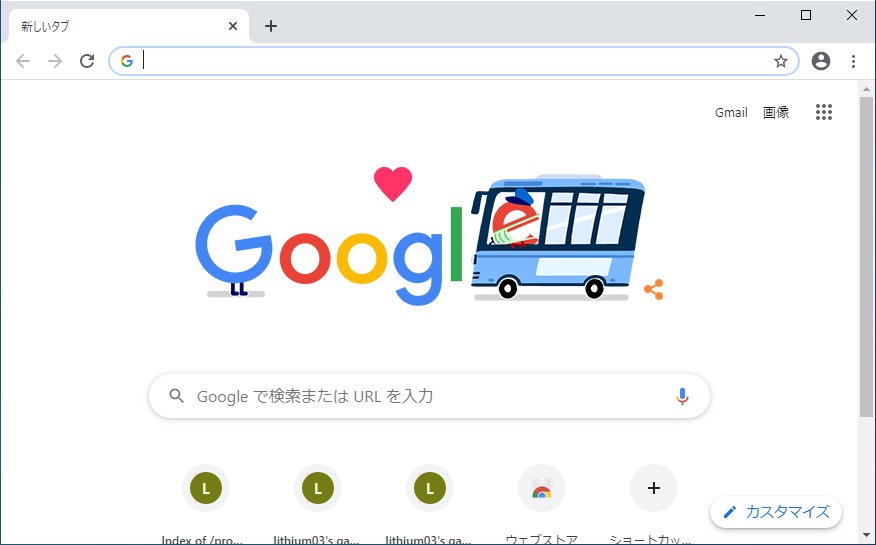





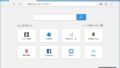
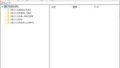
コメント